Excel Online не рассчитывает/ не открывается [Лучшие решения]
 Огромная сетка строк и столбцов, которая составляет программу Excel, а также другие элементы увеличивают размер рабочих листов по сравнению с более ранними версиями, которые имели медленно вычисляемые листы.
Огромная сетка строк и столбцов, которая составляет программу Excel, а также другие элементы увеличивают размер рабочих листов по сравнению с более ранними версиями, которые имели медленно вычисляемые листы.
Большие рабочие листы в программе также рассчитываются медленнее, чем меньшие, но большая сетка, введенная с Excel 2007, ставит производительность приоритетом, так как медленные вычисления и задачи по анализу данных затрудняют пользователю сосредоточиться на том, что он делает, и это может привести к большему количеству ошибок.
Когда вы обнаруживаете, что Excel Online не рассчитывает или не открывается, некоторые из причин могут включать эти задачи и размер используемых файлов. Многопоточное вычисление — еще одна причина задержки времени вычисления, но самым важным фактором является то, как ваш рабочий лист спроектирован и построен.
Как только вы идентифицируете и измеряете, а затем улучшите проблемы с вычислениями в рабочих листах, вы сможете исправить проблемы с вычислениями, которые вы испытываете с Excel Online.
Ниже приведены несколько соображений по вычислениям для Excel Online, которые могут помочь решить проблему с вычислениями и открытием файлов.
ИСПРАВИТЬ: Excel Online не рассчитывает/не открывает файлы
- Откройте книгу в последней версии Excel
- Проверьте ваши формулы
- Вычислить по рабочим книгам
- Ограничьте использование изменчивых функций
- Проверьте использование массивных формул
- Проверьте определенные имена в ваших рабочих книгах
- Проверьте ссылки и гиперссылки
1. Откройте книгу в последней версии Excel
При первом открытии книги в новой версии может потребоваться много времени, если в ней много вычислений, потому что программа пересчитывает её и проверяет все её значения. Если вы обнаружите, что файл открывается медленно или вообще не открывается, попробуйте следующее решение.
- СВЯЗАНО: 6 лучших приложений калькулятора для Windows 10, Windows 8 для загрузки
2. Проверьте ваши формулы
Проверьте вашу книгу и исследуйте используемые формулы, потому что некоторые занимают много памяти, такие как массивные формулы, включая Lookup, Offsets, Index, Match и Indirect, которые использовать можно, но ссылаемые диапазоны могут привести к тому, что Excel не будет работать хорошо, а значит, не откроет файлы или не рассчитает.
С новой сеткой ссылка на целый столбец означает ссылку на более чем миллион столбцов, что приведет к проблемам с производительностью Excel Online, в отличие от предыдущей версии или сетки, где можно было ссылаться только на один столбец.
Для более ранних версий реконструкция ваших формул, чтобы ссылаться только на ячейки, необходимые для ваших формул, будет работать. Также проверьте определенные имена, чтобы в них не было других формул, ссылающихся на целые строки и столбцы.
Некоторые функции также были удалены из Excel Online и настольного приложения Excel, поэтому проверьте, используете ли вы такие функции, так как они влияют на вычисления или открытие файлов.
3. Вычислить по рабочим книгам
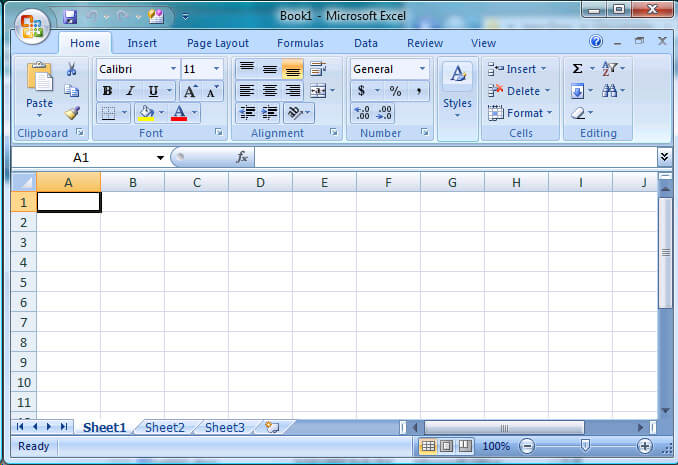
Рекомендуется ограничить формулы, выполняющие вычисления, среди всех ваших рабочих книг, если вы пытаетесь открыть файл по сети и/или Excel Online пытается рассчитать огромные данные.
В этом случае используйте формулу в одной книге, а затем создайте ссылку от одной книги к другой, вместо того чтобы вычислять по сетям.
- СВЯЗАНО: 5 лучших калькуляторов расхода топлива для Windows 10
4. Ограничьте использование изменчивых функций
Нет необходимости иметь много ячеек с функциями TODAY и NOW, пока ваши настройки даты и времени в таблице актуальны, вы можете использовать одну из этих функций за раз, а затем ссылаться на нее через определенное имя ссылки.
5. Проверьте использование массивных формул
Эти формулы необходимо использовать правильно, но вам не нужно добавлять больше ячеек к вашему массиву, чем нужно. Когда в ячейке есть формула, которая требует вычисления, тогда будут вычислены все ячейки в этой формуле.
6. Проверьте определенные имена в ваших рабочих книгах
Определенные имена ссылаются на ячейки и формулы по всей вашей книге, чтобы добавить имя к вашим формулам, одно, которое будет удобно использовать. Проверьте определенные имена, связывающиеся с другими рабочими книгами или временными интернет-файлами, так как эти ссылки замедляют или делают так, что Excel Online не рассчитывает и/или не открывает ваши файлы.
Инструмент “Диспетчер имен” оказывается полезным для поиска или просмотра определенных имен, которые невидимы в интерфейсе Excel Online, и тех, которые вам действительно не нужны.
- СВЯЗАНО: Лучшие альтернативные файловые менеджеры для Windows 10
7. Проверьте ссылки и гиперссылки
Excel Online может извлекать данные в реальном времени из других таблиц, поэтому вы должны знать файл и любые внешние файлы, к которым он ссылается. Нет ограничения на то, сколько рабочих книг можно связать, но вы можете столкнуться с проблемами в этом отношении, поэтому протестируйте ваш файл без ссылок, чтобы увидеть, есть ли проблема с невычислением или неоткрытием файлов в этом конкретном файле или в одном из связанных файлов.
Помогли ли вам какие-либо из этих решений? Поделитесь своим опытом в разделе комментариев ниже.
СВЯЗАННЫЕ ИСТОРИИ, КОТОРЫЕ СТОИТ ПРОСМОТРЕТЬ:
- Обновления Office 365 начала 2018 года приносят новые функции ИИ в Excel и SharePoint
- Microsoft Excel ожидает, что другое приложение завершит действие OLE [ИСПРАВИТЬ]
- Как открыть несколько окон Excel одновременно













